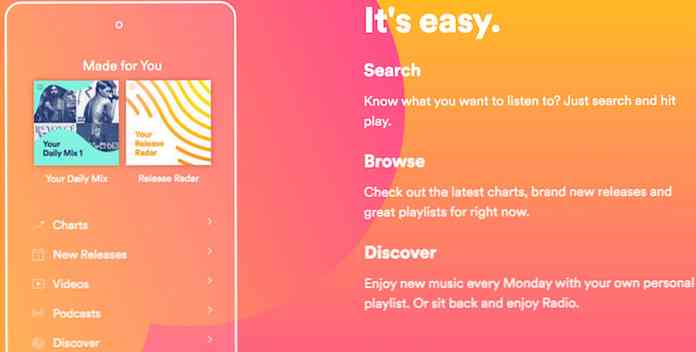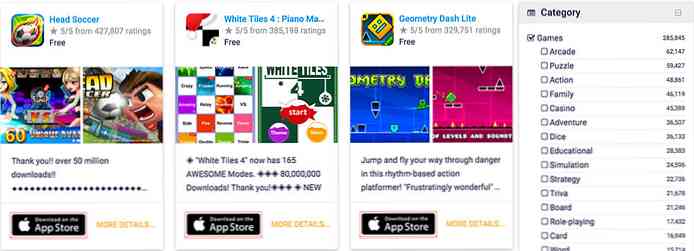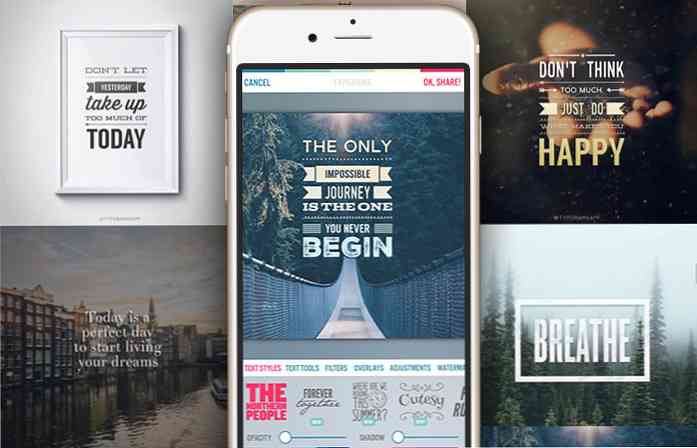बेहतर पीसी प्रदर्शन के लिए 10 सर्वश्रेष्ठ पीसी रखरखाव उपकरण
एक महान अनुभव सुनिश्चित करने के लिए पीसी को निरंतर रखरखाव की आवश्यकता होती है। बिना डेटा के सफाई करना, सॉफ्टवेयर को अपडेट करना, सिस्टम को हानिकारक कार्यक्रमों से सुरक्षित रखना और जुड़े हार्डवेयर का ख्याल रखना एक बड़ा काम लग सकता है। लेकिन यह सब कुछ उपयोगी पीसी रखरखाव टूल का उपयोग करके आसानी से किया जा सकता है.
वहां कई हैं तृतीय-पक्ष रखरखाव उपकरण उपलब्ध है जो आपके लिए महत्वपूर्ण पीसी रखरखाव कार्यों को स्वचालित रूप से पूरा करेगा और यह सुनिश्चित करेगा कि आपका पीसी हमेशा इष्टतम प्रदर्शन पर काम कर रहा है। नीचे मेरे पास सूची है 10 प्रकार के पीसी रखरखाव उपकरण जो आपको अपने पीसी को उपहार देने चाहिए.
1. पीसी सफाई उपकरण
कैश, अस्थायी फ़ाइलें, लॉग और टुकड़े आदि जैसी सभी फ़ाइलों के अपने पीसी को साफ करना सुनिश्चित करता है कि आपका पीसी तेज और जंक मुक्त रहता है. यदि समय पर (GBs में) इलाज नहीं किया जाता है और ये फ़ाइलें बहुत अधिक स्थान ले सकती हैं सॉफ़्टवेयर त्रुटियों का कारण और सिस्टम धीमा हो जाता है.

CCleaner सबसे लोकप्रिय पीसी सफाई उपकरणों में से एक है जो प्रकाश है, उच्च अनुकूलन और जंक फ़ाइलों की सफाई का एक अद्भुत काम करता है. आपका पूरा नियंत्रण है कि आप किस डेटा को हटाना चाहते हैं, इसलिए आपको कभी भी किसी महत्वपूर्ण चीज़ को हटाने के बारे में चिंता करने की आवश्यकता नहीं है.
अन्य सफाई उपकरण पर विचार करने के लिए:
- SlimCleaner
- BleachBit
- FileCleaner
2. डीफ़्रैग्मेन्टेशन टूल
अगर आप भंडारण के लिए हार्ड डिस्क ड्राइव (एचडीडी) का उपयोग करना और ठोस राज्य ड्राइव (एसएसडी) नहीं, फिर इसे पढ़ें; अन्यथा, अगले टूल पर जाएं.
हार्ड ड्राइव में, डेटा यादृच्छिक टुकड़ों में लिखा जाता है जो हर बार जब आप किसी फ़ाइल तक पहुंचते हैं तो बिखरे हुए होते हैं। यह विखंडन का कारण बनता है और आवश्यक डेटा को जल्दी से खोजने के लिए हार्ड ड्राइव पर पहुंच शाखा के लिए मुश्किल बनाता है। इसलिए हर बार जब आप एक नई फ़ाइल खोलेंगे, तो यह होगा फ़ाइल खोजने और खोलने के लिए कुछ अतिरिक्त समय लें; यानी स्लो सिस्टम.
ए डीफ़्रैग्मेन्टेशन टूल सभी डेटा को अनुक्रम में रखेगा इसे जल्दी से एक्सेस करने के लिए हार्ड ड्राइव को आसान बनाना; तेजी से फ़ाइल स्टार्टअप के लिए अग्रणी. पीसी को इष्टतम गति से चालू रखने के लिए आपको थोड़ी देर में अपनी हार्ड ड्राइव को डीफ़्रैग करना चाहिए.
हालांकि विंडोज पीसी में एक अंतर्निहित डीफ़्रेग्मेंटेशन टूल होता है, लेकिन तीसरे पक्ष के डीफ़्रेग्मेंटेशन टूल जैसे डेफ़्रेगलर अधिक नियंत्रण प्रदान करता है। डिफ्रैग्लर आपको अनुमति देता है डीफ़्रेग विशिष्ट फ़ाइलें और फ़ोल्डर और यहां तक कि प्रोग्राम. भविष्य के विखंडन से बचाने के लिए आप खाली जगह को भी डीफ्रैग कर सकते हैं.
अन्य डीफ़्रैग्मेन्टेशन उपकरण
- शानदार तरीके से एकीकृत करना
- ऑसलॉजिक्स डिस्क डीफ़्रैग
- पुराण डीफ्रैग

3. स्वचालित चालक updaters
अपने को रखते हुए हार्डवेयर ड्राइवर अपडेट किए गए प्रदर्शन में किसी भी नुकसान के बिना अपने जुड़े उपकरणों को ठीक से काम करना सुनिश्चित करने का सबसे अच्छा तरीका है। हालाँकि, यह हो सकता है मैन्युअल रूप से ड्राइवरों को ट्रैक और अपडेट करने के लिए वास्तव में कठिन है. ड्राइवर अपडेट प्रोग्राम स्वचालित रूप से आपके पीसी के लिए नवीनतम ड्राइवरों की खोज करेगा और इसे अद्यतन और भ्रष्ट ड्राइवरों से मुक्त रखेगा.
IObit द्वारा चालक बूस्टर इस उद्देश्य के लिए मेरा व्यक्तिगत पसंदीदा है कि ड्राइवरों को अद्यतन रखता है और दूषित ड्राइवरों को ठीक करता है. विंडोज 10 ड्राइवरों के लिए भी इसका विशेष समर्थन है, यदि आप विंडोज 10 का उपयोग कर रहे हैं.
अन्य ड्राइवर updaters
- DriverPack
- SlimDrivers
- चालक प्रतिभा

4. अनइंस्टालर एप
मुख्य निर्देशिका में डेटा के अलावा, प्रोग्राम विभिन्न प्रयोजनों के लिए सिस्टम में रजिस्ट्री प्रविष्टियों और अन्य फ़ाइलों को भी बनाते हैं। विंडोज बिल्ट-इन अनइंस्टालर केवल अपने मुख्य निर्देशिका से एक कार्यक्रम को पुनर्स्थापित करता है और कुछ नहीं.
अन्य डेटा बिना किसी कारण के आपके सिस्टम में रहता है और समय के साथ जमा हो जाता है यदि आप इसे नहीं हटाते हैं, तो मंदी और भंडारण अपशिष्ट के कारण। आप IObit Uninstaller की तरह एक अनइंस्टालर एप्लिकेशन का उपयोग कर सकते हैं सभी कनेक्ट किए गए डेटा को हटा दें और सुनिश्चित करें कि कुछ भी पीछे नहीं छोड़ा गया है.
मैं अब एक वर्ष से अधिक समय के लिए IObit Uninstaller का उपयोग कर रहा हूं और इसने मुझे अभी तक निराश नहीं किया है। यह बल्क में प्रोग्राम को अनइंस्टॉल कर सकता है और सभी निशान हटा सकता है.
अन्य अनइंस्टालर ऐप
- रेवो अनइंस्टालर
- समझदार कार्यक्रम अनइंस्टालर
- Geek Uninstaller

5. एंटीवायरस और मैलवेयर हटाने के कार्यक्रम
मैलवेयर और वायरस हमेशा विकसित होते हैं और हर दिन एक नया वायरस खतरा पैदा होता है। एंटीवायरस सॉफ्टवेयर उन्हें लड़ने और अपने पीसी को सुरक्षित रखने के लिए सुनिश्चित करते हैं.
हालांकि कई एंटीवायरस प्रोग्राम उपलब्ध हैं, लेकिन अवास्ट में एक विश्वसनीय मुफ्त एंटीवायरस प्रोग्राम है. इसमें शक्तिशाली स्कैनिंग और नेटवर्क सुरक्षा के साथ वास्तविक समय की सुरक्षा सुविधा है.
अन्य एंटीवायरस प्रोग्राम
- BitDefender
- एफ-सिक्योर एंटी-वायरस
- Malwarebytes

6. सीपीयू और जीपीयू तापमान निगरानी उपकरण
पीसी ओवरहीटिंग वास्तव में एक गंभीर मुद्दा है और यह पीसी घटकों को डेटा भ्रष्टाचार और यहां तक कि स्थायी नुकसान पहुंचा सकता है. सीपीयू और जीपीयू मुख्य हीटिंग घटक हैं और उनके तापमान पर एक टैब रखने से आपको जरूरत पड़ने पर उन्हें ठंडा रखने में मदद मिलेगी.
ए पीसी तापमान निगरानी उपकरण जैसे HWMonitor आपके CPU और GPU के वर्तमान तापमान और उनके चरम तापमान को भी प्रदर्शित करेगा.
अन्य सीपीयू और जीपीयू तापमान निगरानी उपकरण
- हार्डवेयर मॉनिटर खोलें
- सेव करो
- असली अस्थायी

7. डिस्क स्थान विश्लेषण उपकरण
अपने पीसी पर क्या है यह समझने से आपको अपने पीसी को साफ रखने और बिना डेटा से मुक्त रखने में मदद मिलेगी। डिस्क स्थान विश्लेषण उपकरण (मेरे लेख "डिस्क स्पेस एनालिसिस टूल" जब यह प्रकाशित होता है) अपने पीसी को स्कैन करें और एक आसान से तरीके से अपना सारा डेटा दिखाएं.
मैं व्यक्तिगत रूप से इस उद्देश्य के लिए WinDirStat डिस्क विश्लेषण उपकरण से प्यार करता हूं। यह वास्तव में है सरल टूल जो आपके पीसी पर सभी प्रकार के डेटा को दिखाने के लिए एक उपयोगी डेटा ट्री बनाता है और यह देखना आसान बनाता है कि किस प्रकार का डेटा अधिकांश स्थान ले रहा है। यह अपने इंटरफ़ेस के अंदर डेटा को नेविगेट करना और प्रबंधित करना आसान बनाता है.
अन्य डिस्क स्थान विश्लेषण उपकरण
- JDiskReport
- HDGraph
- DiskSavvy

8. हार्ड ड्राइव स्वास्थ्य निगरानी उपकरण
हार्ड ड्राइव में सीमित जीवन होता है और वे आसानी से क्षतिग्रस्त हो सकते हैं या समय के साथ दूषित हो सकते हैं। आपको अपनी हार्ड ड्राइव की सेहत का ध्यान रखें अपने डेटा को बचाने के लिए और अपरिहार्य के लिए तैयार रहें.
CrystalDiskInfo हार्ड ड्राइव स्वास्थ्य निगरानी के लिए मेरी पसंद का उपकरण है जो व्यापक उपयोग करने में आसान है और व्यापक जानकारी प्रदान करता है। यह हार्ड ड्राइव स्वास्थ्य और आपको पता है कि क्या यह ठीक काम कर रहा है या यदि कोई समस्या है. यह हार्डवेयर प्रकार, तापमान और विनिर्देश जैसी जानकारी भी दिखाता है.
अन्य हार्ड ड्राइव स्वास्थ्य निगरानी उपकरण
- PassMark DiskCheckup
- हार्ड डिस्क प्रहरी
- HDDScan

9. सिस्टम सूचना उपकरण
सिस्टम सूचना उपकरण आपके पीसी सॉफ्टवेयर और हार्डवेयर घटकों के बारे में सभी जानकारी प्रदान करते हैं। जैसे कि CPU, GPU, RAM, Motherboard और हार्ड ड्राइव की गति और प्रकार, आदि.
ये उपकरण पीसी रखरखाव में सक्रिय रूप से मदद नहीं कर सकते हैं, लेकिन जब आपके पास होते हैं तो वे बहुत उपयोगी होते हैं पीसी को एक समस्या का सामना करना पड़ता है या हार्डवेयर में परिवर्तन करने की आवश्यकता होती है पीसी के। उदाहरण के लिए, आपको अपने पीसी विनिर्देश को एक तकनीशियन को प्रदान करने की आवश्यकता हो सकती है जो आपको पीसी समस्या के साथ मदद करने की कोशिश कर रहा है.
विंडोज में अंतर्निहित सिस्टम सूचना उपकरण भी है जो ईमानदारी से काफी व्यापक है। हालांकि, अगर आपको आसान नेविगेशन और निर्यात सुविधाओं के साथ और भी अधिक विवरणों की आवश्यकता है, तो Speccy एक बेहतरीन टूल है। यह दिखाता है अपने पीसी के बारे में व्यापक जानकारी, नेटवर्क, ऑपरेटिंग सिस्टम और जुड़े उपकरणों के बारे में जानकारी शामिल है.
मुझे वास्तव में यह पसंद है कि यह वास्तविक समय का डेटा ट्रैकिंग है जो वास्तविक समय में मूल्य में परिवर्तन दिखाता है, जैसे कि तापमान.
अन्य सिस्टम सूचना उपकरण:
- विंडोज के लिए सिस्टम जानकारी
- नि: शुल्क पीसी लेखा परीक्षा
- बेलार्क के सलाहकार

10. ऑल-इन-वन यूटिलिटीज
उपरोक्त उपकरण अपनी नौकरी पर बहुत अच्छे हैं, लेकिन कुछ वास्तव में सभी में एक उपयोगिताओं हैं जो शांत हैं एक पैकेज में कई पीसी उपयोगिता सॉफ्टवेयर प्रदान करते हैं स्वचालित रूप से प्रदर्शन का अनुकूलन करने और समस्याओं को ठीक करने के लिए। बेशक, वे आमतौर पर सभी ट्रेडों के जैक हैं, लेकिन कोई भी मास्टर नहीं है, लेकिन वे निश्चित रूप से देखने लायक हैं.
मैंने अतीत में ग्लोरी यूटिलिटीज का उपयोग किया है और यह कुछ वास्तव में अच्छा उपकरण है. मैंने ऊपर जिन उपकरणों का उल्लेख किया है उनमें से अधिकांश ग्लोरी यूटिलिटीज सूट में उपलब्ध हैं, जैसे कुछ अतिरिक्त उपकरण स्टार्टअप मैनेजर, एक्सप्लोरर, सुरक्षा चेकर और अधिक। इसमें पीसी को तेज करने के लिए बिल्ट-इन परफॉर्मेंस बूस्टर भी है.
अन्य सभी में एक उपयोगिताओं
- उन्नत प्रणाली देखभाल
- Auslogics
- WinUtilities

बोनस
आप भी प्राप्त कर सकते हैं रजिस्ट्री क्लीनर चीजों को साफ रखने के लिए. हालाँकि रजिस्ट्री क्लीनर पीसी और तेज़ करने में बहुत मदद नहीं करता है और आधुनिक ऑपरेटिंग सिस्टम रजिस्ट्री को अच्छी तरह से प्रबंधित कर सकते हैं, लेकिन वे अभी भी हताश होने के लायक हैं.
यदि आप अपनी रजिस्ट्री को बिल्कुल साफ नहीं करते हैं, तो समय के साथ एक मौका है कि रजिस्ट्री दूषित हो सकती है और धीमे चढ़ाव या सॉफ्टवेयर त्रुटियों का कारण बन सकती है। यदि आप ऐसी समस्या का सामना करते हैं और समाधान खोजने के लिए प्रतीत नहीं हो सकता है, तो रजिस्ट्री को साफ करने का प्रयास करें यह देखने के लिए कि क्या यह मदद करता है.
मुझे इस उद्देश्य के लिए समझदार रजिस्ट्री क्लीनर पसंद है क्योंकि यह रजिस्ट्री को साफ करना आसान बनाता है और रजिस्ट्री को डीफ़्रैग करने की सुविधा भी है। जब मैंने वाइज रजिस्ट्री क्लीनर के साथ अपने पुराने पीसी की रजिस्ट्री को साफ और डीफ़्रैग किया, तो मैंने एक विशाल प्रदर्शन को बढ़ावा दिया। तो एक मौका है कि आप इसे उपयोगी भी पा सकते हैं.
विचार समाप्त करना
उपरोक्त सभी उपकरण या तो स्वतंत्र हैं या एक मुक्त संस्करण है जो पर्याप्त व्यापक है समस्याओं के बिना घर पर उपयोग करने के लिए। इसलिए आपको अपने पीसी को मुफ्त में बनाए रखने में कोई समस्या नहीं होनी चाहिए। यदि आप पीसी को बनाए रखने के लिए कोई अन्य विश्वसनीय उपकरण जानते हैं, तो टिप्पणियों में हमारे साथ साझा करें.